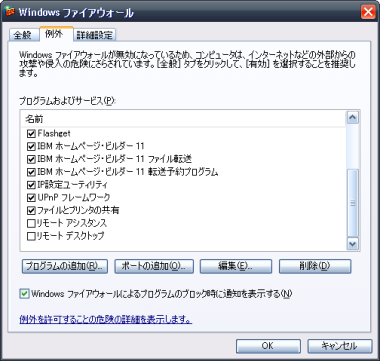 |
プログラムおよびサービス(P)
接続を許可したプログラムが登録されます、アンインストール後に不要に残ったものは、削除し、又ウィンドウズの自パソコンを、外部から遠隔操作するプログラム
「リーモートアシスタンス、リモ
ートデスクトップ」 等は、未使用の場合は、安全のために無効にしておきましょう。
| ・ |
削除 |
|
不要項目を削除は項目をマウスにてマーク指定して削除(D)ボタンクリック。 |
| ・ |
追加 |
|
通常はプログラムインストールの際に自動に登録されますが、ネットを介して動作するプログラムが正常に動作しない場合は、再度プログラムをインストールし直す、もしくは、「プログラムの追加」より外部と通信するプログラムを直接登録指定するとよいです。 |
| ・ |
例外 指定 |
|
例外指定にてプログラム動作時のみ接続か許可されます。 |
|